Correction : Erreur de l'ID d'événement 7023 dans Windows 10 et 11 [& Qu'est-ce que c'est]
 Certains utilisateurs ont posté sur le forum de Microsoft à propos d’une erreur de service de dispositifs connectés avec l’ID d’événement 7023. Cela se produit lorsqu’un service s’arrête de manière inattendue.
Certains utilisateurs ont posté sur le forum de Microsoft à propos d’une erreur de service de dispositifs connectés avec l’ID d’événement 7023. Cela se produit lorsqu’un service s’arrête de manière inattendue.
Si vous rencontrez également ce problème, ce guide contient la solution qui vous aidera à le résoudre définitivement.
Que signifie l’ID d’événement 7023 ?
L’erreur de l’ID d’événement 7023 signifie que le service spécifié dans le message d’erreur s’est arrêté de manière inattendue. Cela peut être dû à des fichiers système corrompus et à d’autres facteurs.
Quelles qu’en soient les raisons, les solutions de ce guide devraient vous aider à résoudre le problème rapidement.
Comment puis-je corriger l’erreur de l’ID d’événement 7023 dans Windows 10 ?
1. Exécutez un scan du Vérificateur de fichiers système
- Appuyez sur la touche Windows, tapez cmd, et cliquez sur Exécuter en tant qu’administrateur pour l’invite de commande.
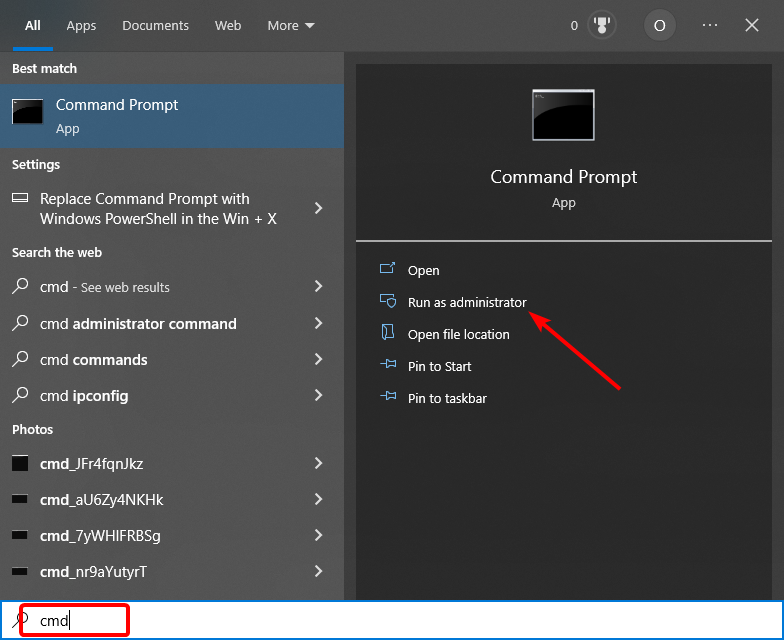
-
Avant d’exécuter un scan SFC, saisissez cette commande et appuyez sur Entrée :
DISM.exe /Online /Cleanup-image /Restorehealth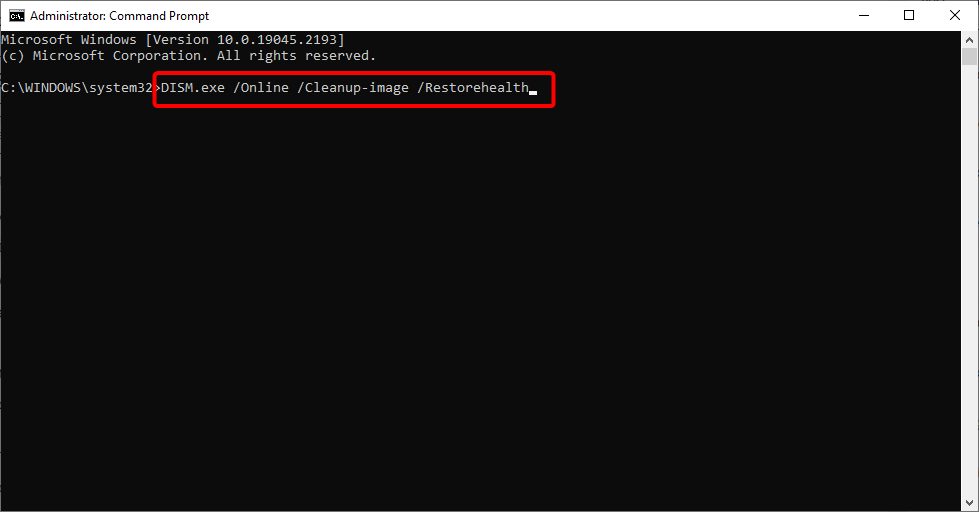
-
Ensuite, tapez cette commande de scan SFC et appuyez sur Entrée :
sfc /scannow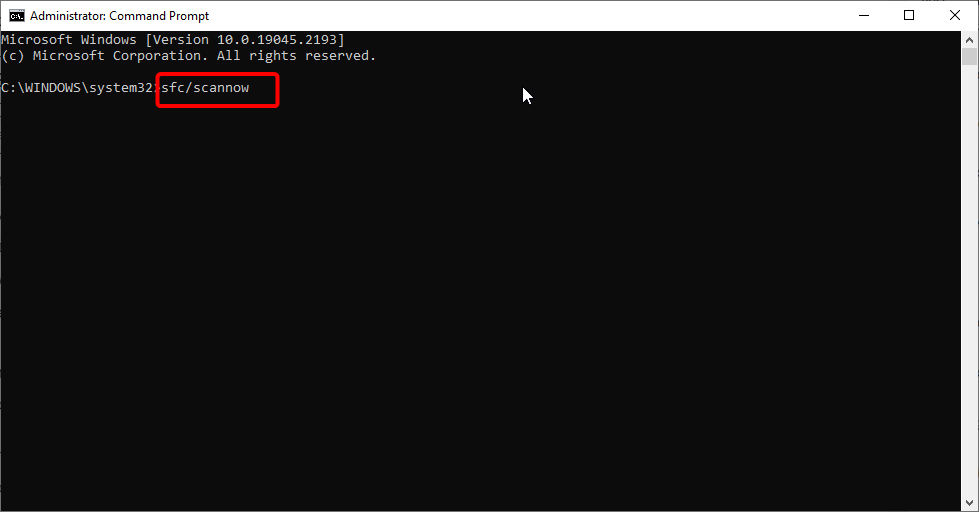
- Attendez que le scan atteigne 100 %.
- Lorsque vous avez reçu un résultat du scan, redémarrez votre bureau ou ordinateur portable si le résultat indique La protection des ressources Windows a réparé des fichiers système.
Quelques utilisateurs ont signalé qu’il ne se passait rien en utilisant le scan SFC sur leurs PC. Si c’est le cas, essayez d’utiliser les commandes DISM dans Windows 10 pour réparer les fichiers système corrompus causant l’ID d’événement 7023.
2. Vérifiez que le service de plateforme de dispositifs connectés est activé et en cours d’exécution
- Appuyez sur la touche Windows + R, tapez services.msc, et cliquez sur OK.
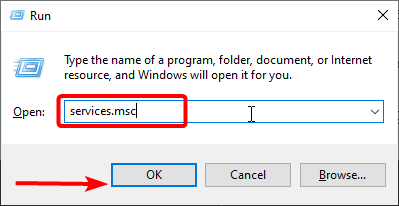
- Ensuite, double-cliquez sur Service de plateforme de dispositifs connectés.
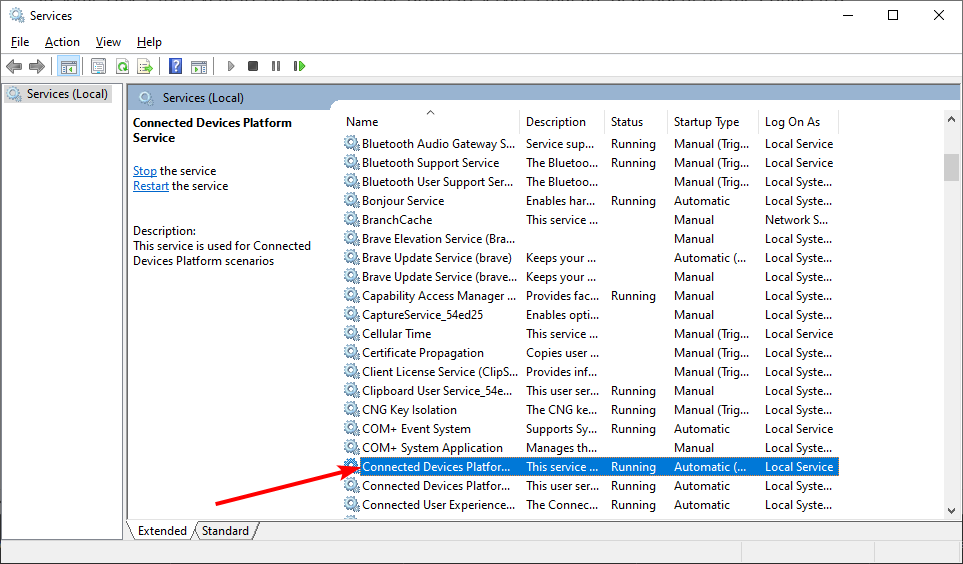 **
**
- Si ce service est désactivé, sélectionnez Automatique (retardé) dans le menu déroulant Type de démarrage.
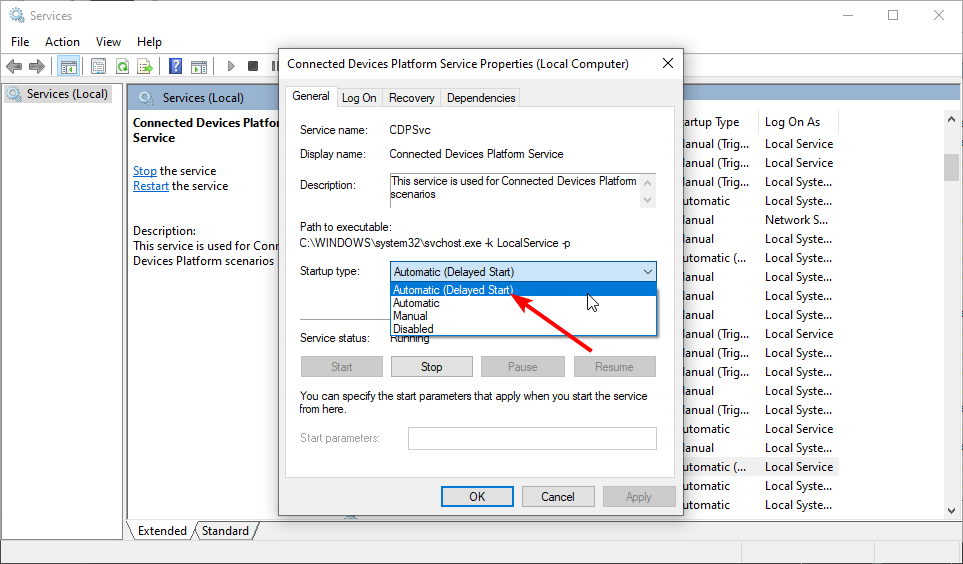
- Maintenant, cliquez sur le bouton Démarrer pour exécuter ce service s’il n’est pas en cours d’exécution.
- Enfin, cliquez sur le bouton Appliquer, puis sur OK pour enregistrer les paramètres.
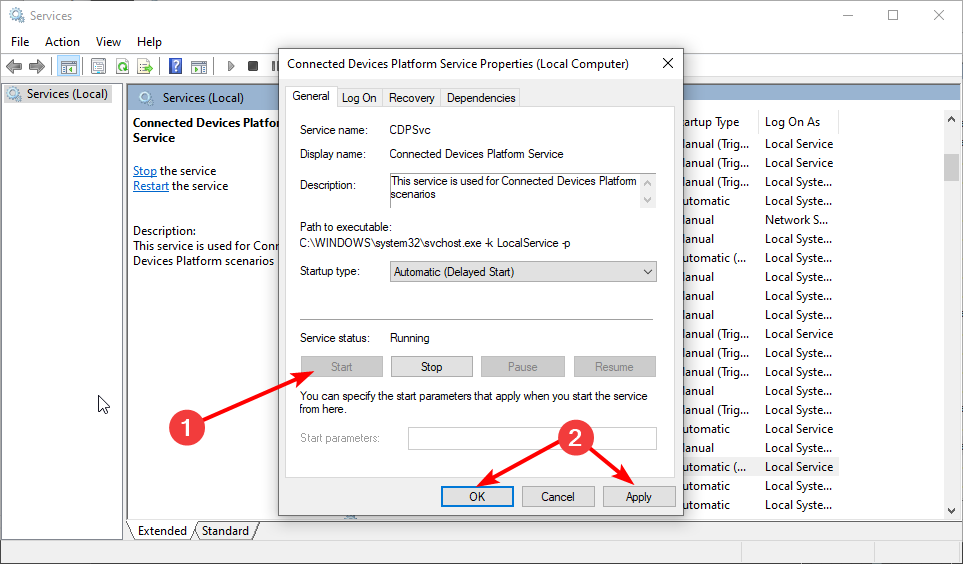
Comme mentionné précédemment, l’ID d’événement 7023 peut être dû à un service désactivé. La solution consiste à régler le service pour qu’il s’exécute automatiquement.
3. Vérifiez que les services de plateforme de dispositifs connectés dépendants sont activés
- Ouvrez la fenêtre Services comme décrit dans les premières étapes de la première résolution.
- Ensuite, double-cliquez sur Courtier de connexion réseau pour ouvrir la fenêtre des propriétés de ce service.
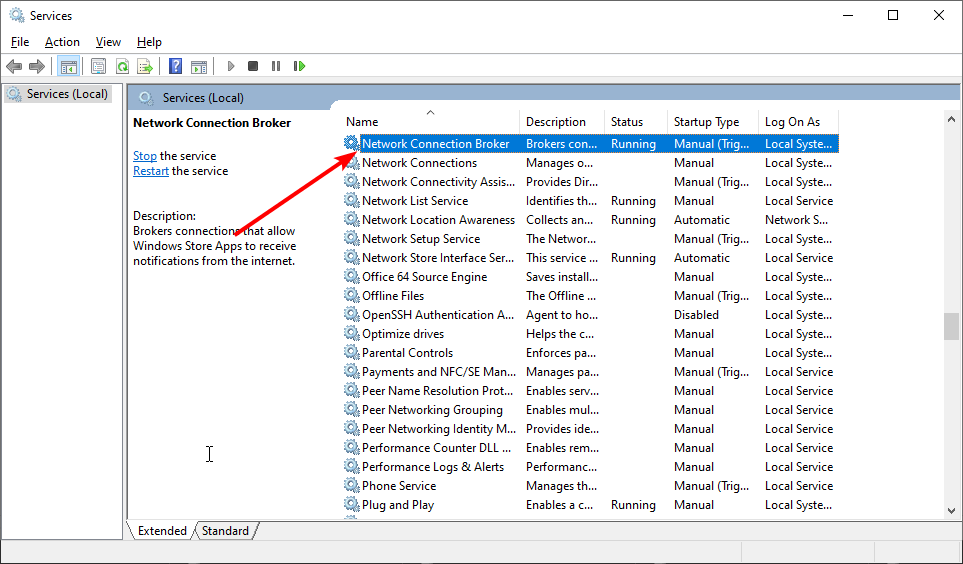
- Sélectionnez l’option Automatique dans le menu déroulant Type de démarrage.
- Si le service n’est pas en cours d’exécution, appuyez sur le bouton Démarrer.
- Maintenant, cliquez sur Appliquer, puis sur OK pour terminer le processus.
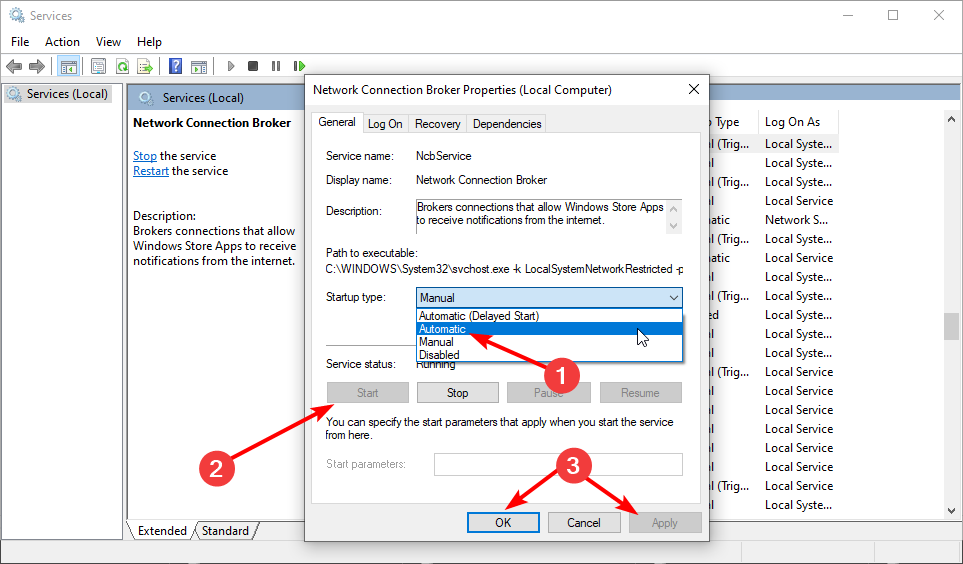
- Ensuite, double-cliquez sur Assistant TCP/IP NetBIOS pour ouvrir sa fenêtre de service.
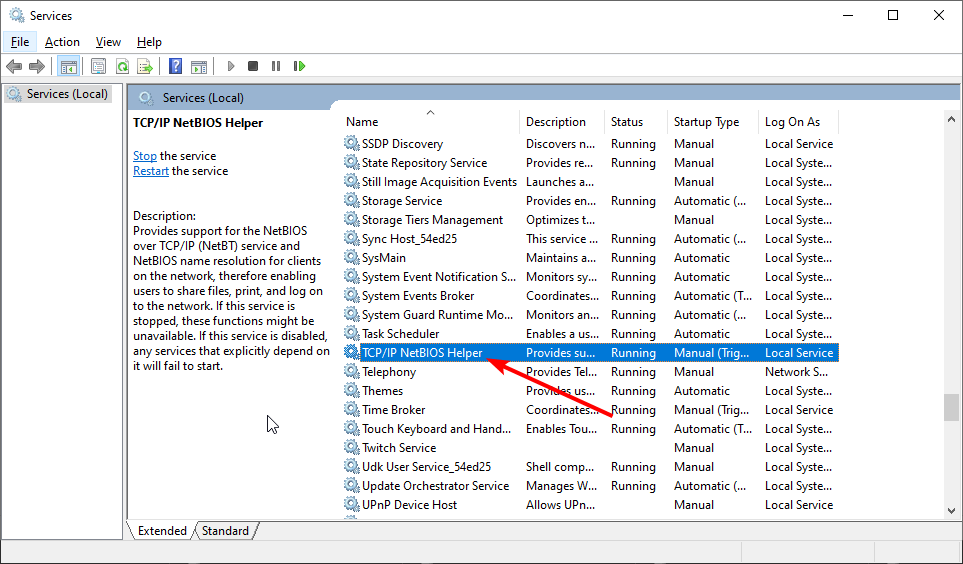
- Choisissez l’option de démarrage Automatique.
- Ensuite, cliquez sur le bouton Démarrer (si nécessaire).
- Sélectionnez les options Appliquer et OK pour terminer.
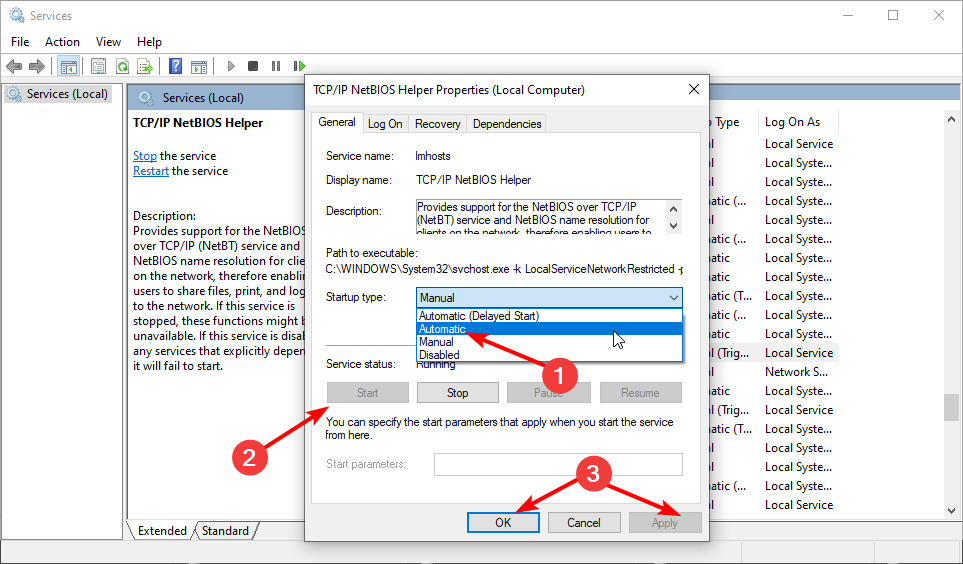
Dans certains cas, ce problème d’ID d’événement 7023 peut être dû à des services dépendants de la plateforme de dispositifs connectés. Vous devez activer ces services pour résoudre ce problème.
4. Sélectionnez l’option Redémarrer le service
- Ouvrez la fenêtre Services comme précisé pour la première résolution.
- Double-cliquez sur Service de plateforme de dispositifs connectés pour ouvrir cette fenêtre de service.
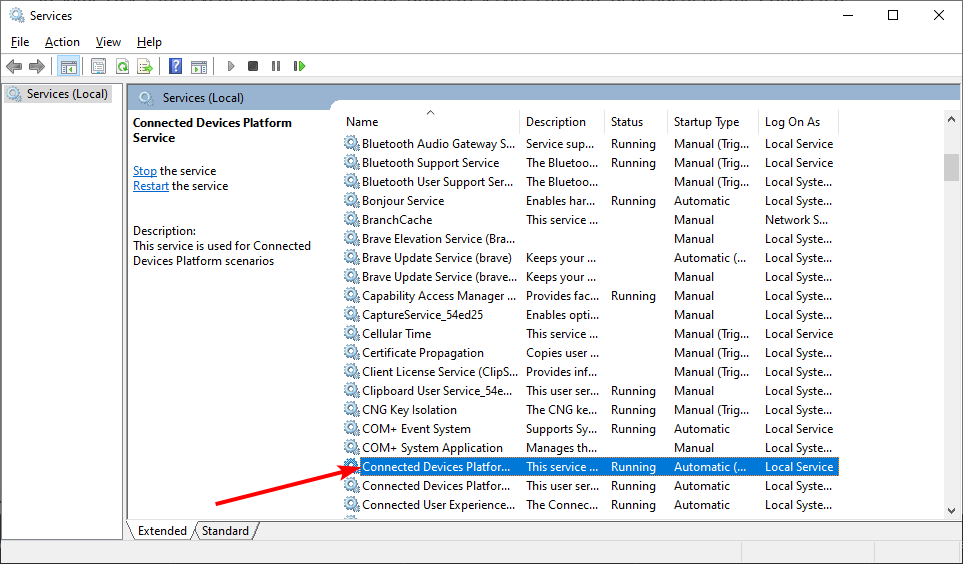
- Maintenant, sélectionnez l’onglet Récupération.
- Sélectionnez l’option Redémarrer le service pour les Première et Deuxième pannes.
- Appuyez sur le bouton Appliquer, puis sur OK pour fermer la fenêtre du service de plateforme de dispositifs connectés.
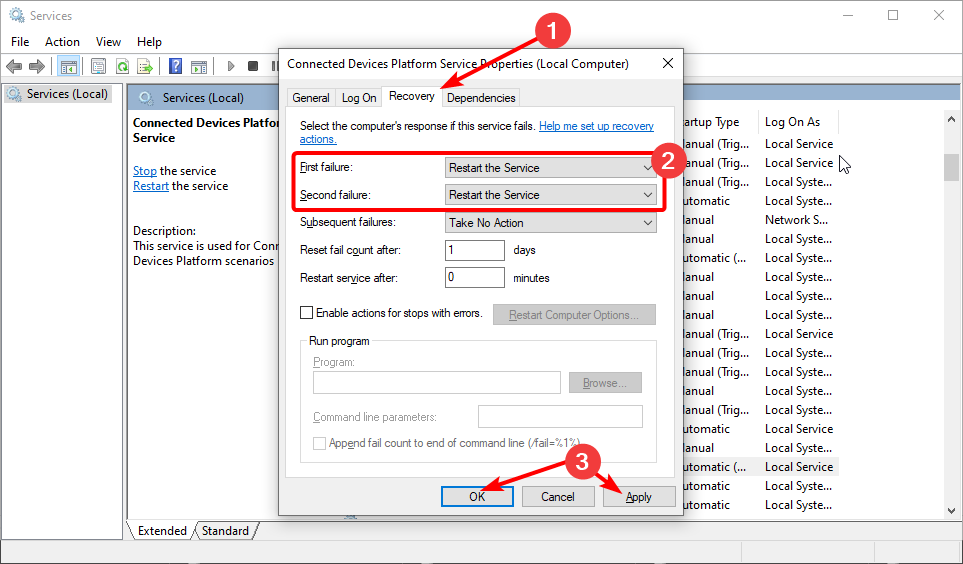
Parfois, la plateforme de dispositifs connectés peut échouer pour une raison quelconque, entraînant l’ID d’événement 7023. Pour contourner cela, vous devez configurer le service pour qu’il redémarre lorsqu’il échoue. En savoir plus sur ce sujet
- ID d’événement 7000 : Comment corriger cette erreur du gestionnaire de contrôle de service
- Erreur Condition sans Ace 804 (0x324) : Réparez-la en 4 étapes
- Erreur Journal corrompu effacé 798 (0x31E) : Réparez-la en 4 étapes
- Erreur Nom orphelin épuisé 799 (0x31F) : Comment le corriger
- Erreur Journal corrompu en trop plein 794 (0x31A) : Comment le corriger
5. Activez l’option Partager entre les appareils
- Appuyez sur la touche Windows + I pour ouvrir l’application Paramètres et sélectionnez Système.
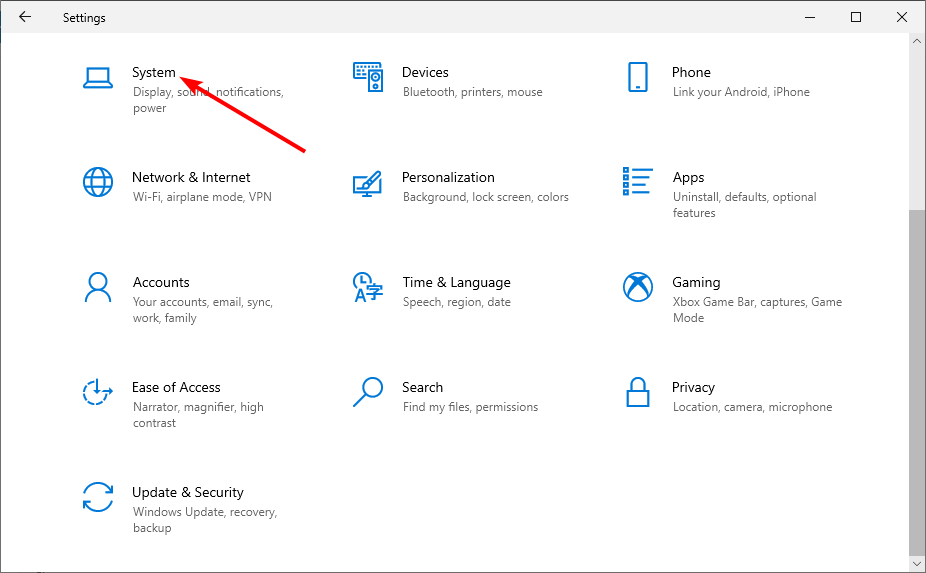
- Ensuite, cliquez sur Expériences partagées dans le volet de gauche.
- Activez l’option Partager entre les dispositifs si elle est désactivée.
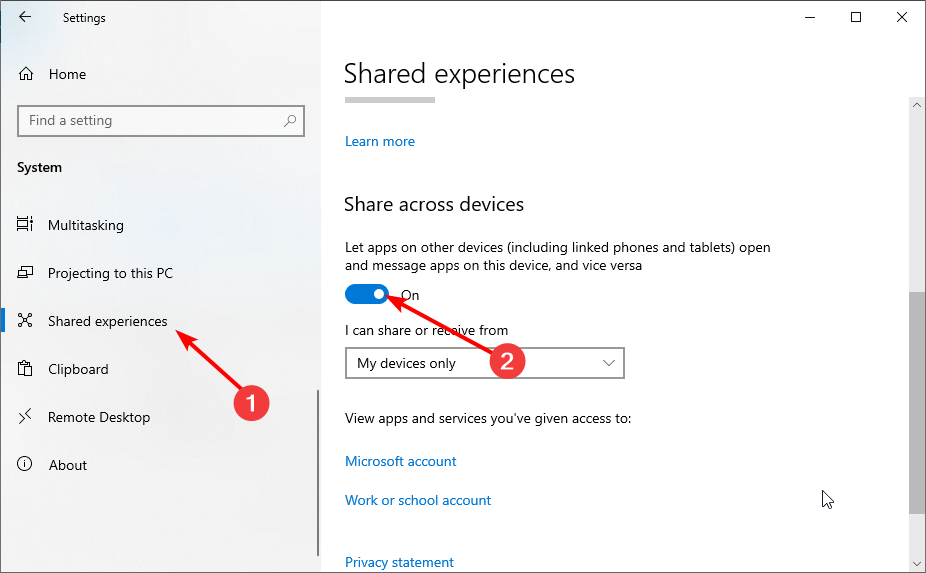
Certains utilisateurs ont trouvé que la fonction d’expériences partagées était la cause de l’ID d’événement 7023. Par conséquent, vous devez désactiver la fonction et redémarrer votre PC.
6. Démarrage en mode minimal de Windows 10
- Appuyez sur la touche Windows + R, tapez msconfig, et cliquez sur OK.
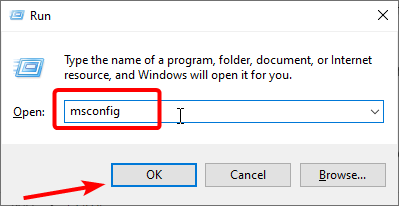
- Cliquez sur l’onglet Services en haut.
- Maintenant, décochez la case Masquer tous les services Microsoft et sélectionnez Désactiver tout.

- Cliquez sur l’onglet Démarrage et sélectionnez Ouvrir le Gestionnaire des tâches.
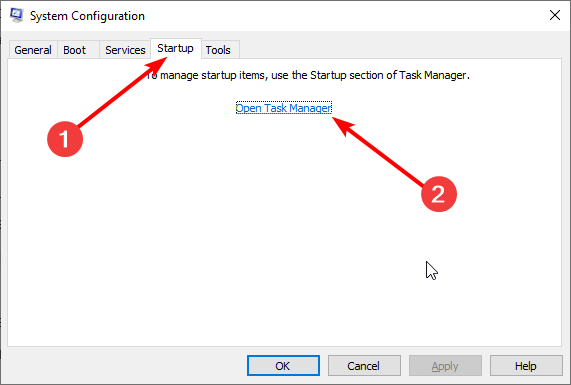
- Ensuite, cliquez avec le bouton droit sur chacune des applications et sélectionnez l’option Désactiver.
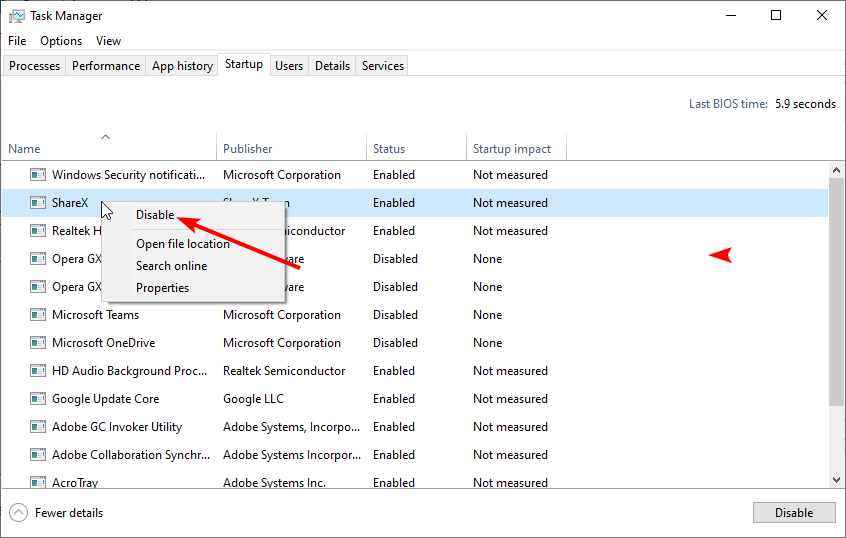
- Enfin, revenez à la fenêtre de Configuration système et cliquez sur Appliquer, suivie de OK.
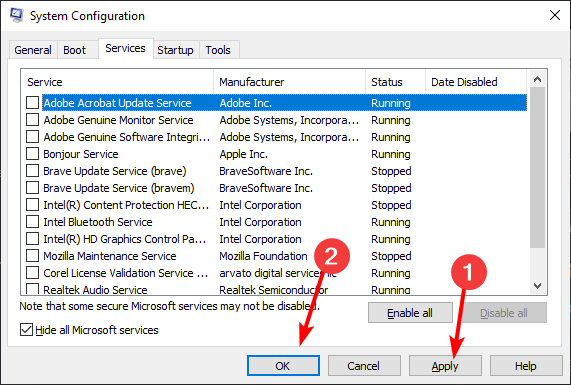
Cette résolution garantira qu’aucun programme tiers ne puisse interférer avec le service de plateforme de dispositifs connectés.
Un programme tiers entrant en conflit était très probablement le coupable si cette solution résout le problème. Si vous restaurez vos paramètres de démarrage d’origine, vous devrez identifier ce programme pour le désinstaller.
Les résolutions ci-dessus font partie des corrections les plus probables pour l’erreur d’ID d’événement 7023 qui fait planter Windows 10. Encore plus, utilisez ce guide sur la façon de réparer l’erreur d’ID d’événement de haute utilisation du processeur.
Avant de partir, ne manquez pas notre guide sur l’ID d’événement 7034 pour plus de conseils utiles.
Notez qu’il pourrait encore y avoir d’autres façons de résoudre le même problème; les utilisateurs qui ont résolu cette erreur avec d’autres résolutions sont les bienvenus pour partager leurs corrections dans les commentaires ci-dessous.













